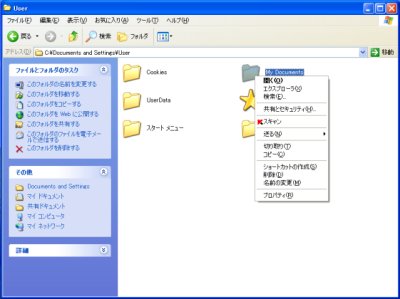今回は、4GBほどのデータ量であった。完全スキャンが完了するまでには、約20分ほどであった。メインウィンドウの[レポート]をクリックすると、結果が記録されている(図29)。
完全スキャンはその名のとおり、すべてをくまなくチェックする。たとえ何重にも圧縮されたファイルでもあっても、無制限にチェックを行う。圧縮のアルゴリズムも2,000種類以上に対応しているので、見逃すことはない。また、2回目以降は、更新のあったファイルのみをチェックするので、スキャン時間は大幅に短縮される。実際に再度、完全スキャンを行った結果は、13分程度で終了した(半分とまではいかなかったが、次回でも短縮が期待できる)。
カスペルスキーには、簡易スキャンもある。これは、主要な場所のみをすばやくスキャンするものだ。状況に応じて使い分けるとよいであろう。また、特定のファイルやフォルダをスキャンすることもできる。各スキャンのウィンドウから[追加]をクリックして、任意のフォルダなどを追加できる(図30)。
より簡単なのは、ファイルやフォルダを選択し、右クリックでメニューから[スキャン]を選択する方法である。ダウンロード用のフォルダなどは、この方法でダウンロードのたびにスキャンをするとよいであろう。